Repare el iPad atascado en la pantalla de carga sin pérdida de datos [2024]
Imagina esto: Agarras tu iPad, necesitas revisar algo importante rápidamente. Pero en lugar de la pantalla de inicio, la pantalla de carga te devuelve la mirada. Intentas tocarla varias veces pensando que desaparecería, pero simplemente no funciona. Suena bastante frustrante, ¿verdad? ¡No tiene por qué ser así!
En este artículo, te diremos por qué está sucediendo esto y las posibles soluciones para arreglar tu iPad atascado en la pantalla de carga. ¡No te preocupes! Por lo general, esto es una solución fácil y no necesitas ser un experto en tecnología (aunque un poco de paciencia sería útil durante el proceso).

- Parte 1: ¿Por qué mi iPad está atascado en la pantalla de carga?
- Parte 2: ¿Cuánto tiempo lleva la actualización solicitada de iPadOS 18?
- Parte 3: Cómo arreglar el iPad atascado en la pantalla de carga con 5 formas fáciles
- Parte 4: Solucionar iPad atascado en la pantalla de carga si nada ayuda [Conservar datos]
Parte 1: ¿Por qué mi iPad está atascado en la pantalla de carga?
¿Te preguntas, “por qué mi iPad está atascado en la pantalla de carga?” Un iPad que no carga y se queda atascado en el logo de Apple puede deberse a una de las siguientes razones:
- 1. Fallos de Software: A veces, fallos temporales en el software del iPad pueden interrumpir la carga. Además, el software desactualizado también puede provocar problemas inesperados en tu iPad.
- 2. Cable de Carga Defectuoso: Revisa si hay algún daño visible en el cargador y cable de tu iPad, especialmente cerca de los extremos del conector.
- 3. Problemas de Batería: Si tu iPad experimenta un agotamiento inesperado y rápido de la batería, el sistema podría no reconocer que se está cargando, lo que lleva a que tu iPad se quede atascado en la pantalla de batería baja.
- 4. Problemas de Hardware: En casos raros, daños físicos en los componentes internos podrían ser la razón detrás de tu iPad atascado en la pantalla de carga de batería roja.
Parte 2: ¿Cuánto tiempo lleva la actualización solicitada de iPadOS 18?
Antes de decirte cómo arreglar el iPad atascado en la pantalla de carga, es importante considerar las actualizaciones de software como una posible causa. Si sospechas que tu iPad podría estar congelado debido a una solicitud de actualización, podrías tener curiosidad sobre el tiempo que lleva la actualización solicitada de iPadOS 18.
El tiempo de descarga e instalación de iPadOS 18 puede variar según la velocidad de tu internet y el espacio de almacenamiento disponible en tu dispositivo. En condiciones ideales, solicitar la actualización debería tomar menos de 5 minutos. Sin embargo, descargar e instalar el archivo de iPadOS 18 puede llevar alrededor de 30 minutos.
Parte 3: Cómo Arreglar un iPad Atascado en la Pantalla de Carga con 5 Formas Sencillas
Te guiaremos a través de 5 formas simples de solucionar tu iPad que no carga y se queda atascado en el logo de Apple.
Forma 1: Reinicia tu iPad
Un reinicio puede a menudo resolver fallos temporales del software que hacen que tu iPad se quede atascado en la pantalla de carga. Aquí te explicamos cómo reiniciar un iPad con Face ID:
- Presiona el botón superior y uno de los botones de volumen hasta que aparezca el deslizador.
- Arrastra el deslizador hacia la derecha y espera a que tu iPad se apague.
- Después de unos 30 segundos, presiona prolongadamente el botón superior hasta que aparezca el logo de Apple. Esto encenderá tu iPad nuevamente.
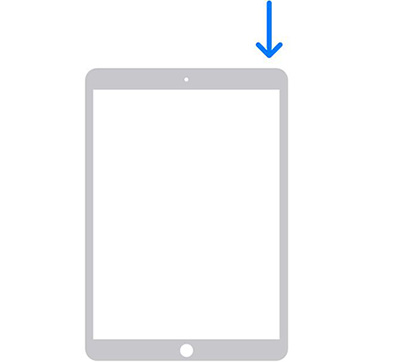
Forma 2: Verifica el Cable y el Puerto de Carga
Los daños en el cable o puerto de carga pueden fácilmente evitar que tu iPad se cargue correctamente, dejando tu iPad atascado en la pantalla de carga. Esto es lo que necesitas revisar:
- Busca signos visibles de daño en el cable, como cortes, cables expuestos o dobleces cerca de los extremos del conector.
- La suciedad y los residuos acumulados en el conector del cable también pueden interferir con la conexión adecuada. Limpia suavemente el conector con un paño seco y sin pelusa.
- Similar al conector del cable, el puerto de carga del iPad también puede acumular polvo. Usa un palillo de dientes o aire comprimido (y no líquidos) para limpiar el puerto.
- Si tu cable está dañado, intenta usar un cable certificado por Apple diferente para cargar tu iPad.
Forma 3: Forzar el Reinicio del iPad
Un iPad que no carga y se queda atascado en el logo de Apple a veces no se reinicia normalmente. En ese caso, deberías intentar forzar el reinicio. Aquí están los pasos a seguir para iPads con Face ID:
- Presiona y suelta el botón de subir volumen.
- Luego, presiona rápidamente y suelta el botón de bajar volumen.
- Presiona prolongadamente el botón superior hasta que veas el logo de Apple. Espera a que se vuelva a encender.
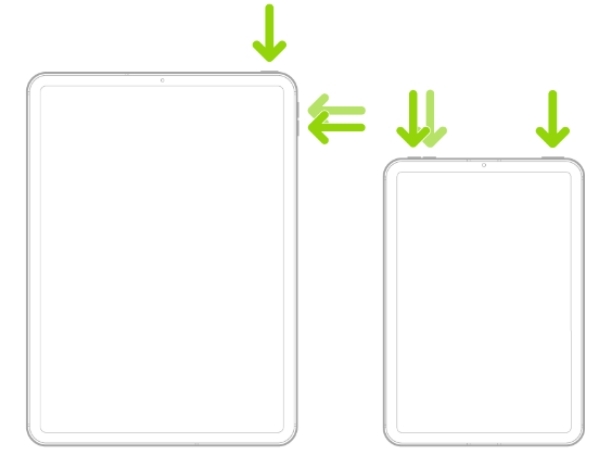
Para iPads con botón de inicio:
- Presiona y mantén presionados simultáneamente el botón de inicio y el botón superior hasta que veas el logo de Apple.
- Suelta ambos botones y espera a que el iPad se reinicie.
- Presiona prolongadamente el botón superior y el botón de inicio hasta que veas el logo de Apple.
- Tu iPad se volverá a encender después de unos segundos.
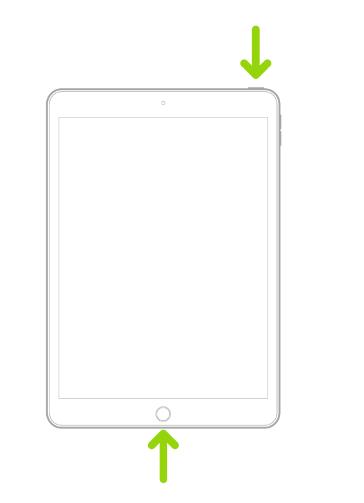
Forma 4: Prueba con una Fuente de Alimentación Diferente
Aunque revisamos el cable de carga en el paso anterior, también es importante asegurarse de que la fuente de alimentación no sea la causa del problema. Intenta conectar tu iPad a un enchufe de pared diferente o a un puerto USB en tu computadora.
Forma 5: Restaurar el iPad mediante iTunes
Si los métodos anteriores no han resuelto el problema, puedes intentar restaurar tu iPad a través de iTunes. Aquí te explicamos cómo hacerlo:
- Paso 1. Conecta tu iPad a una computadora. Abre iTunes en tu computadora.
- Paso 2. En iTunes, selecciona tu iPad desde el menú que aparece.
- Paso 3. Toca en "Resumen". En la pestaña Resumen, toca la opción "Restaurar".
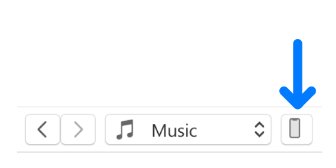
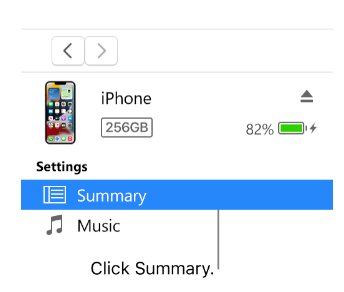
iTunes borrará tu iPad y reinstalará la última versión de iPadOS. Restaurar tu iPad puede llevar algo de tiempo, así que ten paciencia. Una vez que el proceso esté completo, tendrás la opción de restaurar tus datos desde una copia de seguridad en iCloud o una copia de seguridad en iTunes.
Parte 4: Soluciona el iPad Atascado en la Pantalla de Carga Si Nada Ayuda [Mantener Datos]
¿Has intentado todas las soluciones mencionadas anteriormente pero tu iPad sigue atascado en la pantalla de carga? ¡No te preocupes! Tenemos una solución confiable que puede arreglar tu iPad sin borrar ningún dato. ¿Quieres saber más? Permítenos contarte sobre Tenorshare ReiBoot, una herramienta de reparación de software segura y efectiva diseñada para solucionar una variedad de problemas en tu iPhone o iPad.
Repara el software de tu dispositivo sin borrar ningún dato, manteniendo tus fotos, videos, contactos y otra información importante a salvo. Además, su interfaz fácil de usar la convierte en la mejor opción para cualquiera.
Aquí están los pasos que necesitas seguir para usar Tenorshare ReiBoot y solucionar tu iPad atascado en la pantalla de carga:
- Descarga e instala Tenorshare ReiBoot en tu computadora. Conecta tu iPad a la computadora usando un cable Thunderbolt. Haz clic en Comenzar Reparación cuando el programa se inicie.
- Elige Reparación Estándar. Además, lee las instrucciones a continuación para conocer los requisitos de la herramienta.
- Cuando Tenorshare ReiBoot detecte tu dispositivo, continúa descargando el paquete de firmware más reciente haciendo clic en Descargar. Espera a que se descargue el firmware.
- Haz clic en Comenzar Reparación Estándar.
- Espera a que se complete la barra de progreso. Verás un mensaje de confirmación una vez que se haya completado. Haz clic en Listo cuando haya terminado.





Conclusión
En este artículo, compartimos contigo nuestras mejores soluciones para arreglar un iPad atascado en la pantalla de carga. Comenzando con lo básico, como reiniciar tu dispositivo para solucionar los fallos de software o revisar el equipo de carga y las fuentes de alimentación, hasta soluciones más avanzadas como restaurar el dispositivo a través de iTunes, te hemos contado todo lo que necesitabas saber.
Si estás buscando una solución que mantenga tus datos seguros, Tenorshare ReiBoot es tu mejor opción. Usando Tenorshare ReiBoot, tienes una forma confiable y fácil de usar para solucionar el problema de carga de tu iPad sin perder tus datos.
- Repara 150+ problemas y errores iOS 18 en iPhone, iPad y iPod.
- Funciona bastante bien en dispositivo se queda en logo manzana, pantalla negra, se queda en modo recuperación, se reinicia solo, falló al jailbreak iOS 18, etc.
- Restaura tu dispositivo de fábrica sin iTunes.
- Soporta todos los modelos de iPhone, iPad o iPod y el último iOS 18 y versiones anteriores.

ReiBoot for iOS
El software gratuito número 1 para reparación y recuperación del sistema iOS
Reparación rápida y sencilla







